Jak stworzyć stronę bloga z Gutenbergiem (w oparciu o motyw Gutenberry)
Opublikowany: 2019-10-31W tym samouczku znajdziesz wszystko, czego potrzebujesz do tworzenia strony bloga z edytorem Gutenberg i motywem GutenBerry.
Tworzenie strony bloga z Gutenberg
Strona bloga to strona, na której odwiedzający widzą wszystkie publikacje istniejące w Twojej witrynie. Jest to strona dynamiczna, co oznacza, że wyświetla publikacje dodane na Twojej stronie od najnowszych do pierwszych, uporządkowane według daty.
Ważne jest, aby wiedzieć, że w tej chwili możesz zaprojektować sposób wyświetlania publikacji, jednak fragment postu, wyróżniony obraz, meta postu i tytuł zostaną pobrane z publikacji.
Musisz upewnić się, że w Twojej witrynie są publikacje i że wcześniej ustawiłeś polecany obraz i wszystkie informacje, które chcesz zaprezentować na stronie Blog w liście Postów.
Aby utworzyć stronę bloga w swojej witrynie, musisz przejść do Strony > Dodaj nowy i zaczynamy!
Przede wszystkim musisz wybrać nazwę swojej strony. Nazwiemy ją „Moja pierwsza strona bloga”, ale nazwa Twojej strony musi być małym wprowadzeniem.
Możesz wypełnić stronę klasycznym blokiem Gutenberg Posts. Jeśli jednak chcesz zaoszczędzić czas i uzyskać więcej dodatkowych ustawień, aby dostosować stronę swojego bloga, możesz skorzystać z wtyczki ZeGuten. Ma 5 responsywnych układów postów, aby Twoja strona była bardziej atrakcyjna i wciągająca.
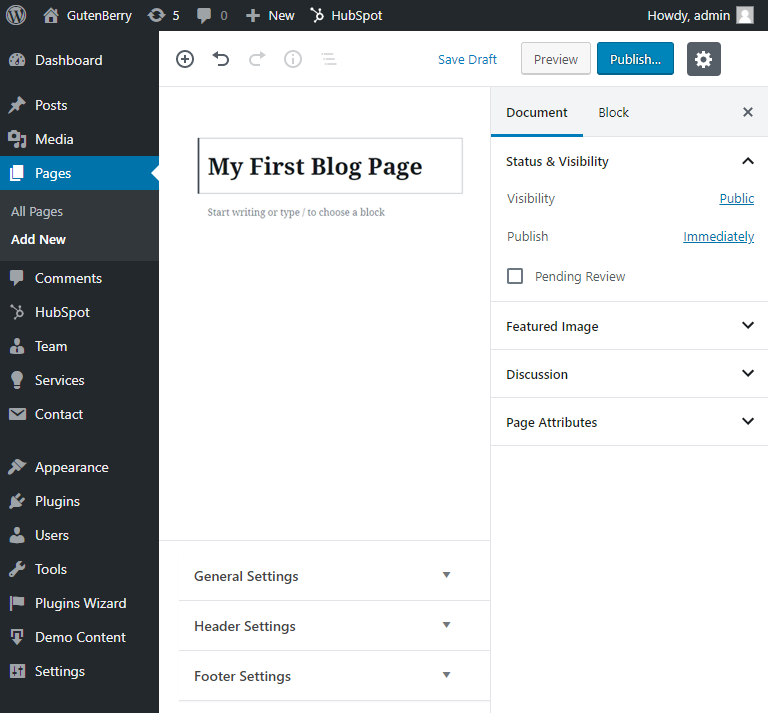
Tworzenie strony blogowej na podstawie Gutenberry
Po utworzeniu strony bloga możesz przejść do Panelu > Ustawienia > Czytanie i tutaj znaleźć menu rozwijane strony Posty. Określ stronę, którą właśnie utworzyłeś i naciśnij przycisk Zapisz zmiany.
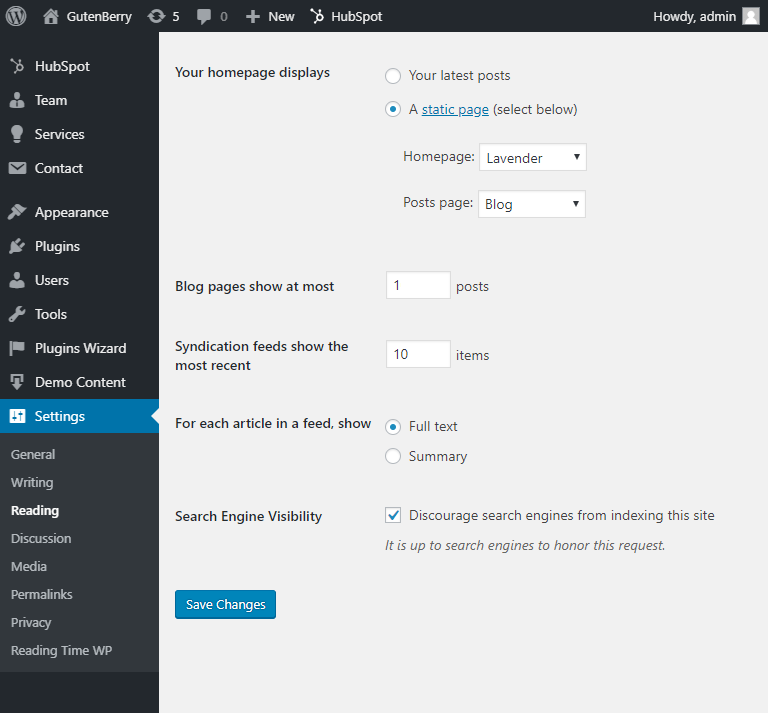
Gratulacje! Teraz przypisałeś nowo utworzoną stronę jako stronę bloga. Jednak wciąż istnieje wiele sposobów na dostosowanie go i uczynienie go wyjątkowym.
Otwórz nowo utworzoną stronę Blog w Customizer i przejdź do zakładki Ustawienia bloga, a następnie przejdź do zakładki Blog, aby zobaczyć, co możesz zrobić.
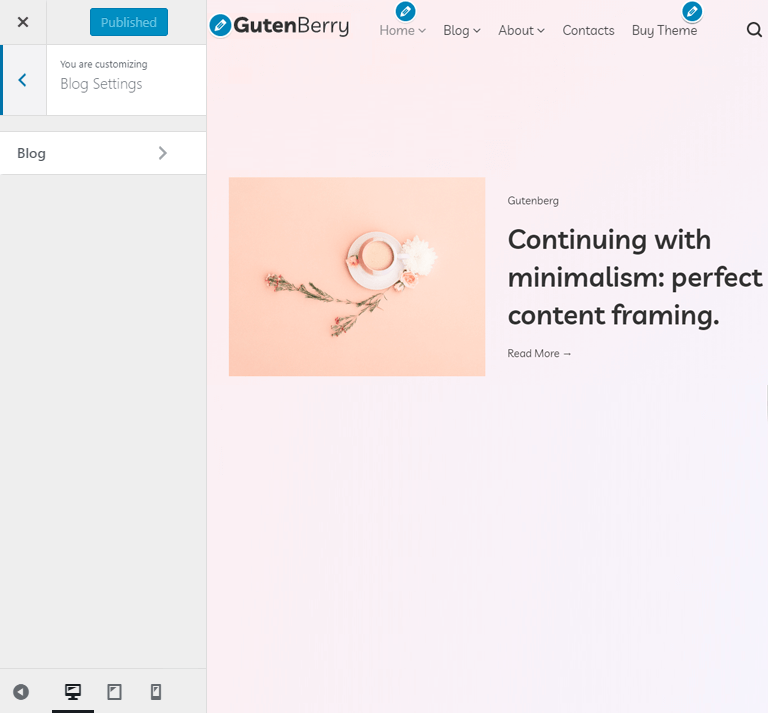
Domyślnie najprawdopodobniej wszystkie publikacje w Twojej witrynie będą wyświetlane jako lista. Aby zmienić sposób wyświetlania publikacji użyj:
Układ Blog Type – tutaj możesz wybrać układ z listy rozwijanej, aby Twoje publikacje były wyświetlane jako siatka.
Kolumny – gdy ustawisz układ siatki dla swojego bloga, zobaczysz listę rozwijaną, w której możesz wybrać liczbę kolumn, w których będą wyświetlane posty.
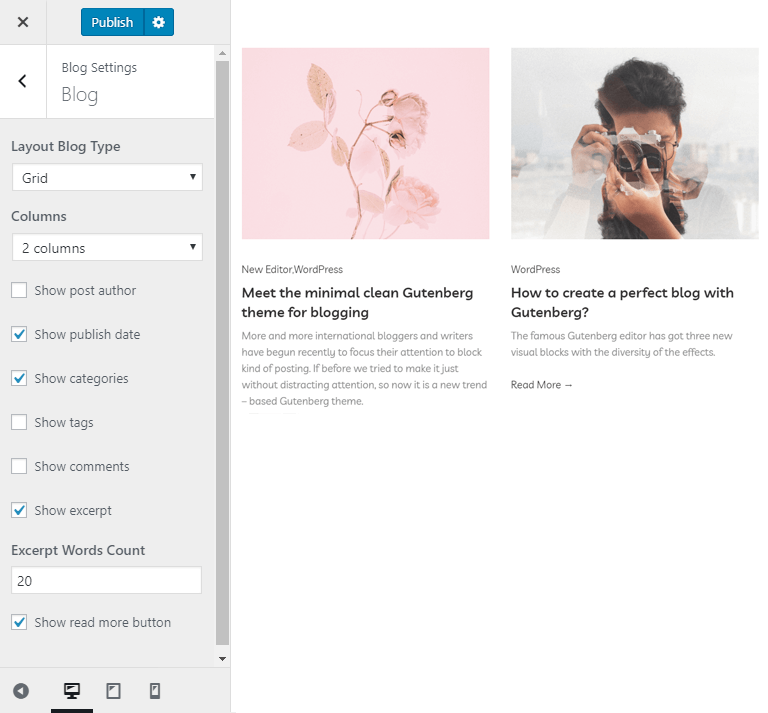
Dostępne są również ustawienia, które pomogą Ci zdecydować, które metadane dotyczące postów chcesz zaprezentować: autor posta, data publikacji, kategorie, tagi, liczba komentarzy itp.
Ostatnie pole wyboru pozwala włączyć wyświetlanie fragmentów postów.
Włącz przycisk Pokaż więcej informacji, aby odwiedzający mogli go kliknąć i przejść do strony z pojedynczym postem.
Musisz także ustawić typ etykiety przyklejonej, aby oznaczać swoje posty jako przyklejone, jeśli takie istnieją.
Włączanie nawigacji po stronie bloga
Kiedy masz dużo postów w swojej witrynie (tak, jesteś blogerem, na pewno je masz), wiesz, jak nieswojo może czuć się odwiedzający, gdy musi przewinąć stronę w dół, szukając konkretnego posta, który opublikowany jakiś czas temu.
Aby ułatwić proces, możesz dodać typ nawigacji do strony Blog. Może to być opcja umożliwiająca przechodzenie od strony do strony lub strzałki nawigacyjne.
W programie Customizer możesz zmienić typ nawigacji, który ma być używany na stronie Blog w menu rozwijanym Typ nawigacji.
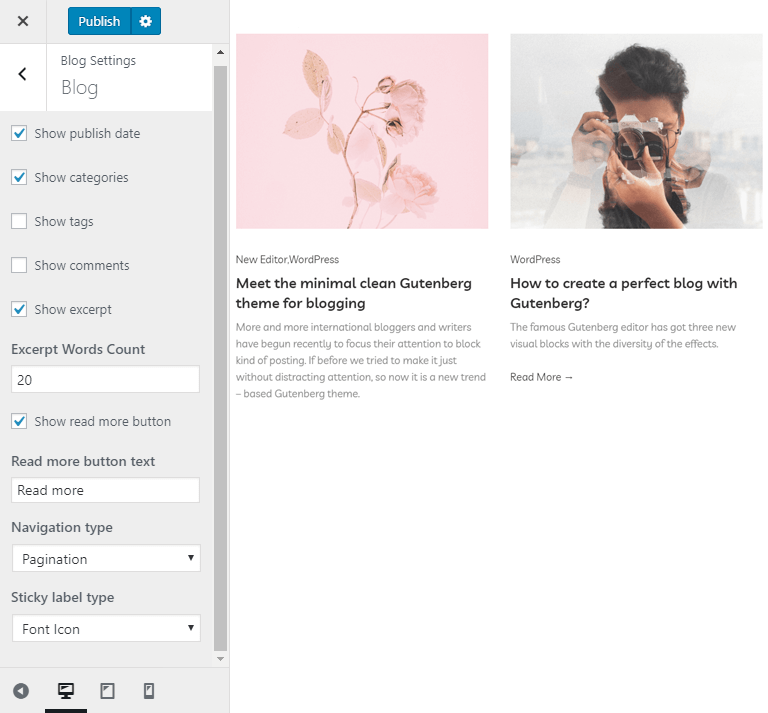
Tutaj możesz wybrać paginację lub nawigację.
Jeśli nie widzisz żadnych elementów paginacji, oznacza to, że nadal musisz ustawić liczbę postów wyświetlanych na stronie.
Przejdź do Dashboard > Settings > Reading i zdefiniuj strony bloga, które mają być pokazywane z największą wartością (powinna być mniejsza niż liczba postów, które masz, aby zobaczyć opcję paginacji).
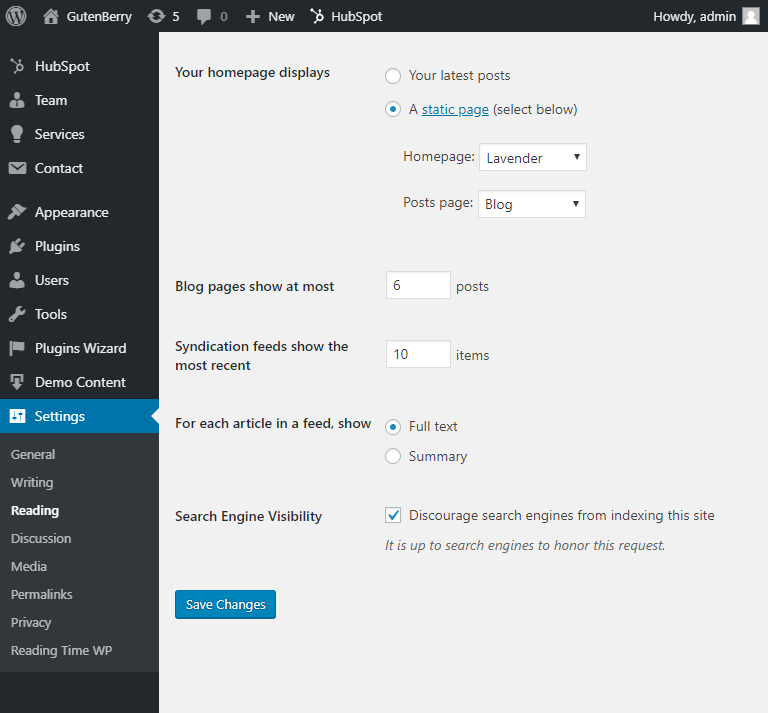
W większości przypadków wystarczy to do stworzenia strony bloga. Jeśli jednak chcesz utworzyć statyczną stronę z dynamicznym wykazem publikacji, możesz to zrobić w Gutenbergu. Czytaj dalej, aby dowiedzieć się, jak to zrobić.
Tworzenie statycznej strony bloga z dynamiczną zawartością za pomocą Gutenberg
Ponownie powinieneś stworzyć nową stronę. A teraz zaczynamy.
Dodajmy blok Posts do obszaru roboczego strony! Wystarczy kliknąć ikonę „+” widoczną po lewej stronie tekstu „Rozpocznij pisanie lub wpisz /, aby wybrać blok”. Wybierz blok o nazwie „Wpisy” – znajdziesz go w kategorii Bloki ZeGuten.

Teraz możesz zobaczyć, że blok Posty wyświetla publikacje, które masz w swojej witrynie, przy użyciu ustawień domyślnych. Poprawmy je trochę, aby uzyskać lepsze wyniki.
Nawiasem mówiąc, możesz łatwo wykorzystać skróty dla Gutenberga, aby przyspieszyć swoją pracę. Jeśli nie wiesz, jak korzystać ze skrótów klawiaturowych, przeczytaj ten przewodnik.
Ustawienia blokowania postów. Ustawianie układu postów w Gutenberg
Ustalmy wszystkie niezbędne ustawienia do pracy z projektem układu postów i zawartością, którą chcesz pobrać ze swoich postów, aby pokazać ją na blogu. Na szczęście w edytorze Gutenberg możesz zrobić wszystko, czego potrzebujesz, korzystając z bloku Posts. Zajmie to nie więcej niż kilka minut.
Blok postów: opcje układu
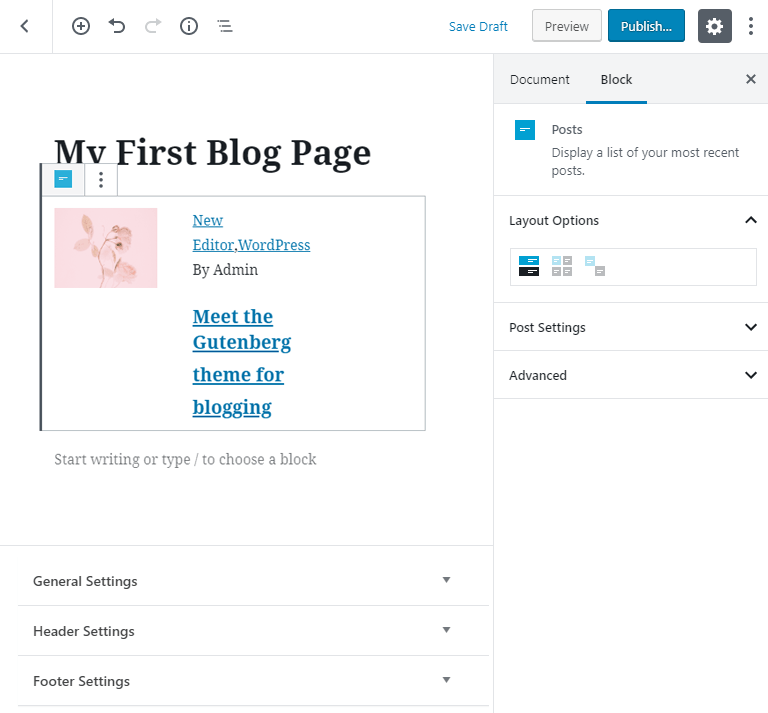
Znajdź pasek ustawień blokowania po prawej stronie obszaru roboczego strony. Jeśli go nie widzisz, oznacza to, że wcześniej go zamknąłeś. Aby go odzyskać, kliknij ikonę koła zębatego w prawym górnym rogu. Następnie kliknij blok Posty na kanwie, aby go uaktywnić i uzyskać dostęp do jego ustawień.
Blok Posty pozwala wybrać jedną z 3 różnych opcji układu:
- Lista postów – to przejrzysty układ, w którym posty są ułożone jeden po drugim w jednej kolumnie;
- Siatka postów – układ, w którym możesz wyświetlać posty w kilku kolumnach i wierszach, ustawiając siatkę tak, aby prezentować publikacje;
- Lista nierównych postów – użyj tego układu, aby ustawić posty w szachowej kolejności. Tutaj masz jedną kolumnę, a posty są wyświetlane jeden po drugim w formie listy z parzystymi wierszami pokazującymi wyróżniony obraz po lewej stronie i nierównym wyświetlaniem go po prawej stronie.
Otwórz poniższe ustawienia posta, aby wybrać publikacje, które chcesz pobrać za pomocą tego bloku.
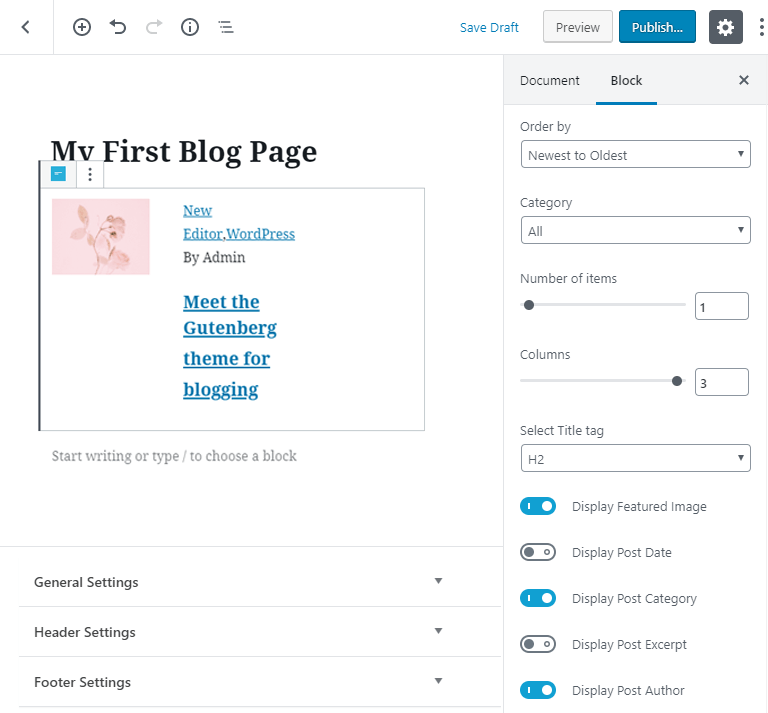
Tutaj możesz ustawić:
- Kategoria – kategoria, z której chcesz wyświetlić publikacje.
- Liczba pozycji – ogranicz publikacje do określonej liczby i nie wyświetlaj więcej niż określoną liczbę. Maksymalna liczba to 100 publikacji, ale z pewnością możesz użyć ustawień Czytaj więcej, aby skrócić blok.
- Kolumny — użyj tego przełącznika, aby ustawić liczbę kolumn dla układu siatki. Maksymalna liczba kolumn to 6.
- Wybierz tag tytułu – tutaj możesz ustawić tag html, który będzie używany dla tytułu (H1 – H6). Upewnij się, że Twój tytuł jest prawidłowo ustawiony, aby był wyższy w wynikach wyszukiwania.
- Sortuj według – ta opcja pozwala uporządkować publikacje od najstarszych do najnowszych, od najnowszych do najstarszych oraz użyć kolejności alfabetycznej do ustalenia kolejności.
Istnieją również opcje:
- wyświetlanie polecanego obrazka – musisz upewnić się, że ustawiłeś polecane obrazki do swoich publikacji, aby je zobaczyć;
- wyświetlanie daty publikacji – możliwość zaprezentowania daty opublikowania wpisu;
- wyświetlanie kategorii postów – dzięki temu odwiedzający będzie mógł zobaczyć, z jaką kategorią wpis jest powiązany;
- wyświetl fragment postu – włącz tę opcję, aby pokazać fragment Twojego postu (może to być niestandardowy lub wygenerowany z Twojej treści), będziesz także mógł ustawić długość treści fragmentu poprzez przycięcie liczby słów;
- wyświetl autora postu – włącz ten przełącznik, aby pokazać, kto napisał tę publikację.
Przeczytaj więcej ustawień
Tak długo, jak chcesz, aby odwiedzający otwierali Twoje posty i kontynuowali czytanie, będziesz mógł wyświetlić link Czytaj więcej i dostosować sposób jego wyświetlania, zastąpić domyślny tekst własnym itp.
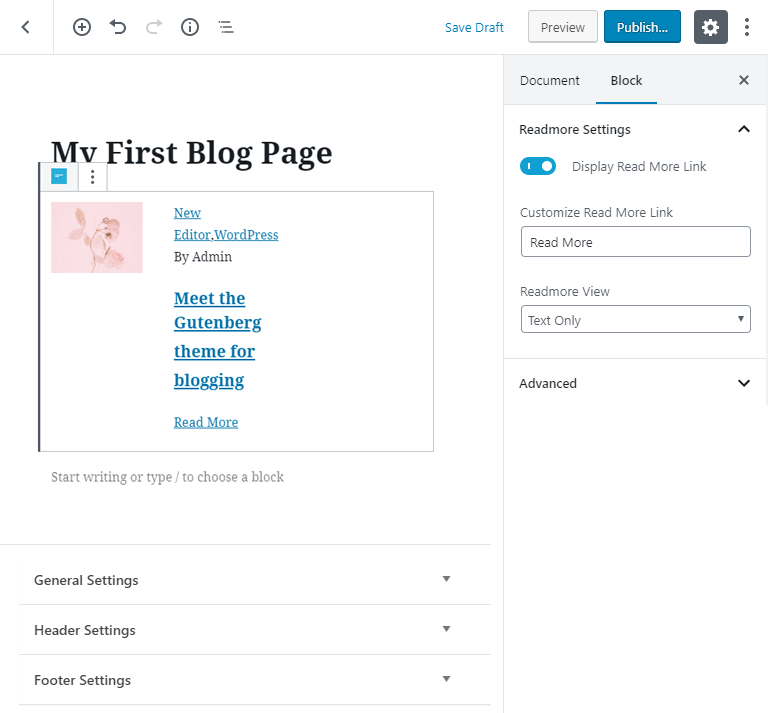
Będziesz także mógł zdecydować, czy chcesz wyświetlić opcję Czytaj więcej dla każdego posta jako tekst, czy jako przycisk.
Blok postów jest dobry do pracy z dynamicznymi publikacjami, ale nie pozwala jeszcze cieszyć się pełną mocą niestandardowego zapytania. Jednak będzie to niezrównany atut podczas pracy ze statycznymi stronami Twojej witryny blogowej.
Pamiętaj, że nie ma jeszcze opcji paginacji, więc jeśli chcesz pokazać wszystkie swoje posty, musisz ustawić maksymalną liczbę postów. Możesz równie dobrze przypisać nowo utworzoną stronę jako główną stronę bloga w Ustawieniach lub możesz zachować rzeczy bez zmian i wyświetlać go jako swój blog tylko w menu (gdzie należy go połączyć), zachowując jednocześnie Blog strona jako archiwum Twoich postów.
Innym sposobem podejścia do tego zadania jest dodanie linku do strony archiwum postów (prawdziwego bloga, który utworzyłeś w pierwszej części tego samouczka) na dole listy postów, aby umożliwić odwiedzającym dostęp do wszystkich publikacji.
Gratulacje! Stworzyłeś i zaprojektowałeś swoją pierwszą własną stronę bloga! Zapisz się do naszego newslettera, aby uzyskać jeszcze więcej wskazówek dotyczących pracy z Gutenbergiem i Gutenberry!
